Πώς να βρείτε αδύναμους κωδικούς πρόσβασης και να τους αλλάξετε στο Chrome
Uncategorized / / August 04, 2021
Διαφημίσεις
Το Google Chrome κάνει τώρα ένα βήμα μπροστά στην ασφάλεια στον κυβερνοχώρο, βοηθώντας σας να εντοπίσετε αδύναμους κωδικούς πρόσβασης στο Chrome. Πρόσφατα, η Google ανακοίνωσε τη νέα της ενημέρωση για το Chrome 88 που συνοδεύεται από τη δυνατότητα ελέγχου κωδικών πρόσβασης. Αυτό σημαίνει ότι τώρα θα μπορείτε να εντοπίσετε τους αδύναμους κωδικούς πρόσβασης στο Chrome και να τους αλλάξετε για πάντα. Οι αδύναμοι κωδικοί πρόσβασης κάνουν τα εμπιστευτικά σας δεδομένα επιρρεπή σε διαρροές και πολλές άλλες διαδικτυακές απειλές. Εάν ο κωδικός πρόσβασής σας είναι πολύ αδύναμος, τότε οι εισβολείς ενδέχεται να έχουν πρόσβαση στους λογαριασμούς σας. Αυτό μπορεί να τους βοηθήσει να παρακολουθούν τις δραστηριότητες περιήγησής σας. Οι κωδικοί πρόσβασης είναι ακριβώς σαν πολεμιστές πρώτης γραμμής όσον αφορά την ασφάλεια στον κυβερνοχώρο και προστατεύουν τις πολύτιμες πληροφορίες σας.
Θυμάστε να κάνετε κλικ στο αναδυόμενο παράθυρο "Αποθήκευση κωδικών πρόσβασης" ή να επιλέξετε το πλαίσιο "Να με θυμάσαι" πριν συνδεθείτε σε διαφορετικούς λογαριασμούς;
Το κάνουμε πάντα κατά τη σύνδεση στους λογαριασμούς email, τους λογαριασμούς κοινωνικών μέσων, τους ιστοτόπους καταστημάτων στο Διαδίκτυο κ.λπ. Τα Netizens χρησιμοποιούν ποικίλο αριθμό προγραμμάτων περιήγησης ιστού και για ευκολία, τα αποθηκεύουμε στο Chrome. Αλλά δεν γνωρίζουμε όλοι μας τα πλεονεκτήματα του κωδικού πρόσβασης και καταλήγουμε να επιλέγουμε τα πιο εύκολα για να τα θυμόμαστε. Με αυτήν τη νέα δυνατότητα στο Google Chrome, μπορούμε τώρα να ελέγξουμε το Chrome σχετικά με την αδυναμία του κωδικού πρόσβασης. Επίσης, δεν χρειάζεται να είστε προγραμματιστής λογισμικού για να το κάνετε. Δεδομένου ότι η αλλαγή αδύναμων κωδικών πρόσβασης στο chrome μπορεί να γίνει με μια απλή διαδικασία.
Πώς να βρείτε αδύναμους κωδικούς πρόσβασης στο Chrome
Προκειμένου να αυτοματοποιηθεί η δυνατότητα ελέγχου κωδικού πρόσβασης στο Chrome, υπάρχουν μερικά εύκολα βήματα που πρέπει να ακολουθήσετε.
Διαφημίσεις
- ΒΗΜΑ 1- Κατεβάστε το Google Chrome Canary και εγκαταστήστε την εγκατάσταση: - Για αυτό, μπορείτε να εκτελέσετε μια αναζήτηση google για "εγκατάσταση chrome canary" και να ανοίξετε τον πρώτο σύνδεσμο που εμφανίζεται στη μηχανή αναζήτησής σας.
Ή απλώς ανοίξτε το Σύνδεσμος. Το Canary μπορεί επίσης να είναι ασταθές καθώς είναι η έκδοση beta της Google και η αιχμή της ανάπτυξης ιστού.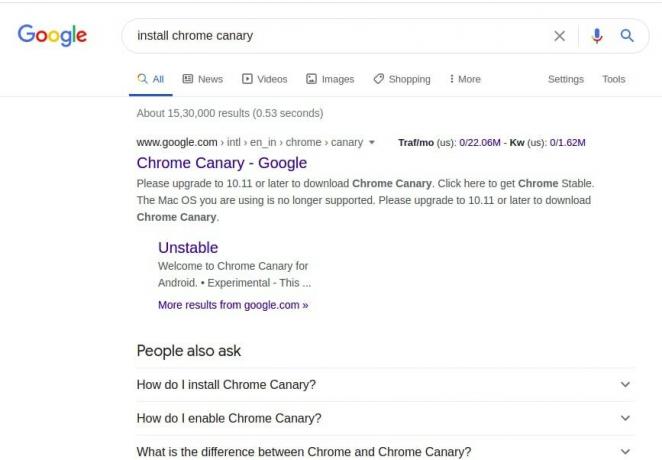
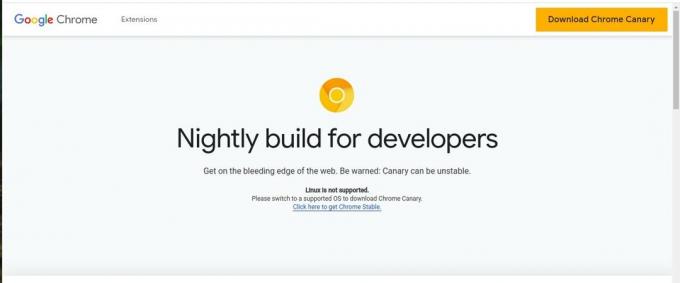
- ΒΗΜΑ 2- Ανοίξτε το Google Chrome και επισκεφθείτε το "chrome: // flags". Μπορείτε επίσης να παραλείψετε το βήμα 1 και να προχωρήσετε απευθείας σε αυτό.
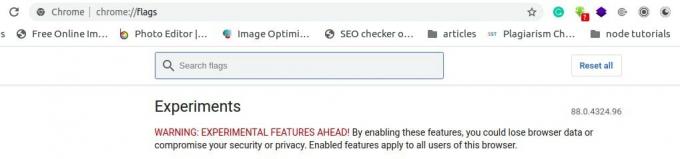
- ΒΗΜΑ 3- Στη συνέχεια, στην πρόσφατα ανοιχτή διεπαφή, αναζητήστε τη λέξη «αδύναμη» στην επιλογή σημαιών αναζήτησης. Είναι πιθανό να σας επιστρέψει με "Έλεγχος αδυναμίας κωδικών πρόσβασης" και "Έλεγχος ασφαλείας για αδύναμους κωδικούς πρόσβασης”
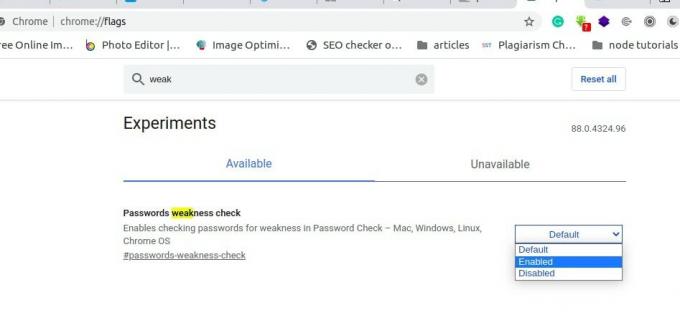
- ΒΗΜΑ 4- Πρέπει να ενεργοποιήσετε και τις δύο σημαίες "Έλεγχος αδυναμίας κωδικών πρόσβασης" και "Έλεγχος ασφαλείας για αδύναμους κωδικούς πρόσβασηςΚάνοντας κλικ στο αναπτυσσόμενο μενού στη δεξιά πλευρά.

- ΒΗΜΑ 5 - Επανεκκινήστε το πρόγραμμα περιήγησής σας για να αντικατοπτρίσετε τις αλλαγές.

- ΒΗΜΑ 6- Τώρα, στην επάνω δεξιά γωνία της ιστοσελίδας σας, υπάρχει η επιλογή "Προσαρμογή και έλεγχος του Google Chrome" με τρεις τελείες. Κάντε κλικ για να το ανοίξετε και μετακινηθείτε προς τα κάτω για να επιλέξετε Ρυθμίσεις.

- ΒΗΜΑ 7 - Στην αριστερή πλευρά της οθόνης, θα βρείτε την επιλογή "Έλεγχος ασφάλειας". Χρησιμοποιήστε τη λειτουργία "Έλεγχος τώρα" στην κορυφή για να ελέγξετε το Chrome τον κωδικό πρόσβασής σας.
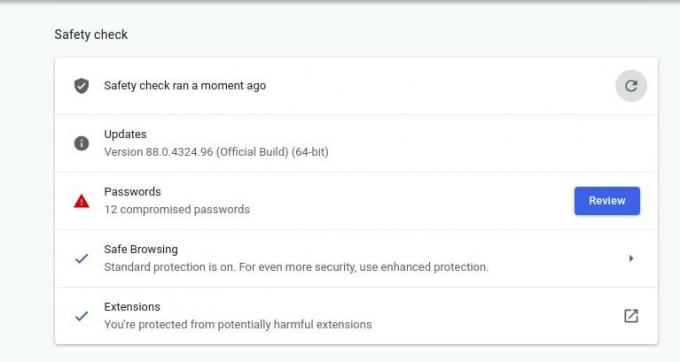
- ΒΗΜΑ 8- Η Google θα επισημάνει τους κωδικούς πρόσβασης που είναι πιο αδύναμοι. Κάντε κλικ στο κουμπί "αναθεώρηση" για να επιλύσετε τα σφάλματα.
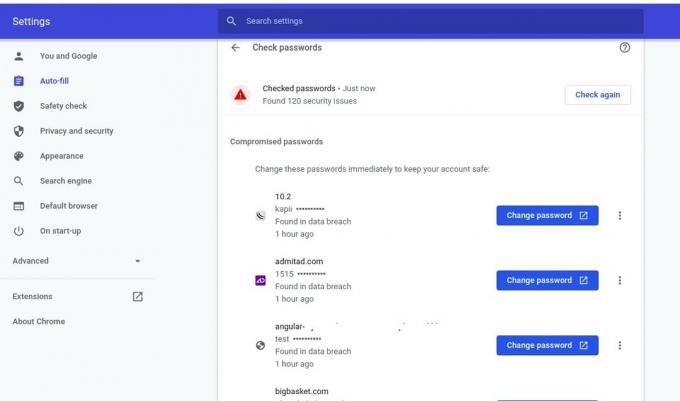
Πώς να αλλάξετε τους κωδικούς πρόσβασης στο Chrome
Μόλις μπορέσετε να δείτε τα πλεονεκτήματα του κωδικού πρόσβασης, μπορείτε εύκολα να αλλάξετε τους παραβιασμένους κωδικούς πρόσβασης στο ίδιο παράθυρο. Απλά πρέπει να κάνετε κλικ στην επιλογή "Αλλαγή" που παρέχεται ακριβώς δίπλα και να επεξεργαστείτε τον κωδικό πρόσβασής σας. Αλλά πάλι, προς όφελος όλων των χρηστών, επιτρέψτε μου να σας δώσω μερικές συμβουλές για να αποφύγετε την επιλογή αδύναμων κωδικών πρόσβασης στο chrome.
- The Longer The Better: Επιλέξτε έναν κωδικό πρόσβασης με τουλάχιστον 12 χαρακτήρες. Δεν υπάρχει σωστό μέγεθος για έναν ισχυρό κωδικό πρόσβασης, αλλά η επιλογή μεγαλύτερου είναι πάντα μια σοφή επιλογή. Βεβαιωθείτε λοιπόν ότι ο κωδικός πρόσβασής σας κυμαίνεται από τουλάχιστον 12 έως 14 χαρακτήρες.
- Χρήση μικτών χαρακτήρων: Αυξήστε την ισχύ του κωδικού πρόσβασής σας συμπεριλαμβάνοντας αριθμούς, σύμβολα, ειδικούς χαρακτήρες και κεφαλαία ή πεζά γράμματα.
- Μείνετε μακριά από το Προφανές: Η επιλογή του ονόματός σας ή του ονόματος του κατοικίδιου ζώου σας ως κωδικού πρόσβασής σας είναι μια σίγουρη κακή επιλογή. Πρέπει να είμαστε προσεκτικοί στη δημιουργία κωδικών πρόσβασης που είναι μοναδικοί και ταυτόχρονα εύκολο να θυμόμαστε.
- Βελτιώστε τον κωδικό πρόσβασής σας: Αυτό βασικά σημαίνει τη χρήση όσο το δυνατόν περισσότερων χαρακτήρων. Πρέπει να παίξετε με το πληκτρολόγιό σας για να αλλάξετε αδύναμους κωδικούς πρόσβασης. Επιτρέψτε μου να σας δείξω ένα μικρό μικρό παράδειγμα που θα μπορούσε να χρησιμοποιήσει τα παραπάνω σημεία σε πρακτική χρήση. Για παράδειγμα - "YourPasswordIsIncorrect" μπορεί να γραφτεί ως "UrPword1S1Nc0rr3 ^ | ^".
Συμβιβαστικές ειδοποιήσεις κωδικού πρόσβασης
Το Google Chrome σάς προειδοποιεί επίσης εάν κάποιοι από τους κωδικούς πρόσβασής σας, οι οποίοι είναι αποθηκευμένοι σε λογαριασμό Google, έχουν παραβιαστεί σε παραβιάσεις δεδομένων. Οι συνήθειες με τον κωδικό πρόσβασής σας καθορίζουν πόσο ασφαλής είστε στην επιδημία των ηλεκτρονικών απειλών και των απειλών στο διαδίκτυο. Η διαδικτυακή ασφάλεια μπορεί να μεγιστοποιηθεί με τη δημιουργία κωδικών πρόσβασης που είναι δύσκολο να σπάσουν.
Η τελευταία ενημέρωση του Google Chrome για τον έλεγχο των αδύναμων κωδικών πρόσβασης αυξάνει την ασφάλεια στον κυβερνοχώρο σας. Αυτή η νέα δυνατότητα είναι επεξηγηματική για τον εντοπισμό αδυναμίας κωδικού πρόσβασης. Σας βοηθά επίσης να αλλάξετε αδύναμους κωδικούς πρόσβασης για να εφαρμόσετε βέλτιστες πρακτικές ασφάλειας. Το Chrome έχει ξεκινήσει τα δικά του συστήματα διαχείρισης κωδικών πρόσβασης που εμποδίζουν την παρέμβαση λογισμικού τρίτων για τη διαχείριση των κωδικών πρόσβασης. Με τη βοήθεια του ελέγχου ασφαλείας του Chrome, μπορείτε να επαναφέρετε τους αποθηκευμένους κωδικούς πρόσβασης στο google chrome που είναι ευάλωτοι σε παραβιάσεις δεδομένων.
Ελπίζουμε ότι με αυτό το ιστολόγιο, μπορείτε να βελτιώσετε το παιχνίδι σας στον κυβερνοασφάλεια.
Διαφημίσεις

![Πώς να εισέλθετε στη λειτουργία ανάκτησης στο Ulefone P6000 Plus [Stock and Custom]](/f/6c5b7e1bc5259ed4820f8e35b3a644e3.jpg?width=288&height=384)

